Visualizzazione del materiale grezzo durante la simulazione
Nel browser, selezionare l'impostazione o le singole operazioni che si desidera sottoporre alla simulazione.
Suggerimento: Tenere premuto il tastoCtrlper selezionare più operazioni.Nella barra degli strumenti dell'area di lavoro Produzione, fare clic su Azioni > Simula con la macchina
 o su Azioni > Simula
o su Azioni > Simula  .
.Viene visualizzata una finestra di dialogo e si apre l'ambiente contestuale Simulazione, sostituendo tutte le schede nell'area di lavoro Produzione.
Se il materiale grezzo non è visualizzato, sulla barra degli strumenti dell'ambiente contestuale Simulazione, fare clic su Visualizza > Materiale grezzo
 .
.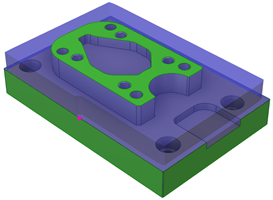
(Facoltativo) Usare le opzioni nella finestra di dialogo per controllare ulteriormente la visibilità del materiale grezzo:
Per determinare l'aspetto del materiale grezzo, scegliere un'opzione di Colorazione e un Materiale.
Per specificare la precisione con cui viene rappresentata la forma del materiale grezzo, spostare il dispositivo di scorrimento Precisione.
Nota: Una precisione inferiore può produrre un materiale grezzo dall'aspetto più grossolano. Una maggior accuratezza potrebbe richiedere tempi di calcolo più lunghi.Per rendere il materiale grezzo trasparente, selezionare la casella di controllo Trasparente.
Per evitare che il calcolo del materiale grezzo venga riavviato quando si riavvolge la simulazione, deselezionare la casella di controllo Rigenera al riavvolgimento. Per garantire che il materiale grezzo venga rigenerato automaticamente quando si riavvolge la simulazione, selezionare la casella di controllo.
Nota: Se la casella di controllo Rigenera al riavvolgimento è deselezionata, nella barra degli strumenti dell'ambiente contestuale Simulazione, fare clic su Visualizza > Rigenera materiale grezzo per rigenerare manualmente il materiale grezzo per assicurarsi che corrisponda in modo accurato alla posizione corrente della simulazione. Se l'icona Rigenera materiale grezzo
per rigenerare manualmente il materiale grezzo per assicurarsi che corrisponda in modo accurato alla posizione corrente della simulazione. Se l'icona Rigenera materiale grezzo  non è disponibile, significa che il materiale grezzo nell'area grafica è già aggiornato con la simulazione corrente.
non è disponibile, significa che il materiale grezzo nell'area grafica è già aggiornato con la simulazione corrente.Per interrompere la simulazione quando viene rilevata una collisione, selezionare la casella di controllo Interrompi su collisione.
Nota: Se si esegue la verifica dei problemi di simulazione, l'impostazione di Arresta su Sempre per Errori nella scheda Impostazioni della finestra di dialogo Problema ha lo stesso effetto.Se si sceglie un'opzione di Colorazione di Confronto, impostare la distanza di offset Materiale grezzo restante e la Tolleranza per controllare la colorazione del modello. Il blu è positivo (quantità di materiale rimosso non sufficiente), il rosso è negativo (quantità di materiale rimosso eccessiva) e il verde rientra nell'intervallo di tolleranza.
Nota: Se si preferisce cambiare l'utilizzo dei colori rosso e blu, è possibile selezionare una convenzione colore alternativa.
Utilizzare i controlli del simulatore o la timeline per navigare nella simulazione.
Usare le altre opzioni sulla barra degli strumenti e nella finestra di dialogo per controllare la visibilità dell'utensile, della macchina e dei percorsi utensile durante la simulazione e per verificare eventuali problemi di simulazione e visualizzare il codice NC.